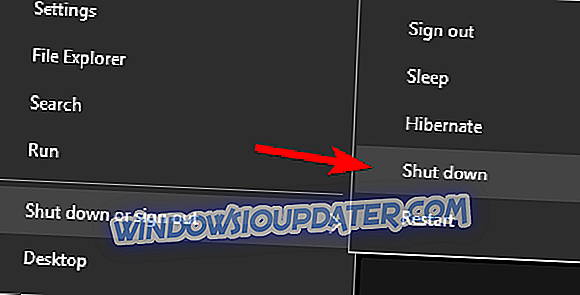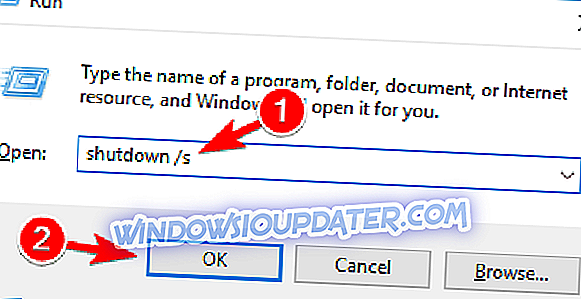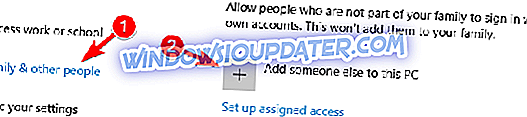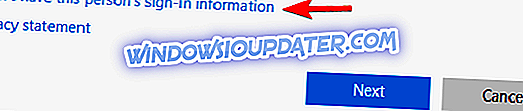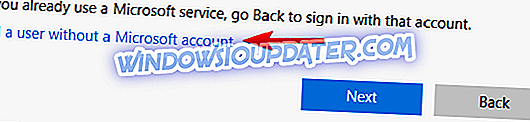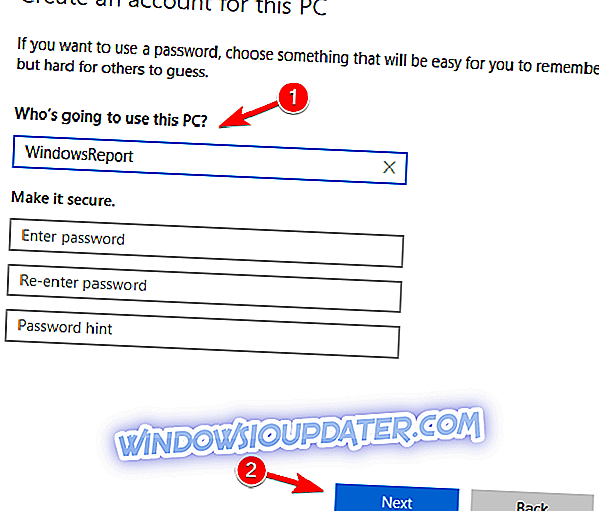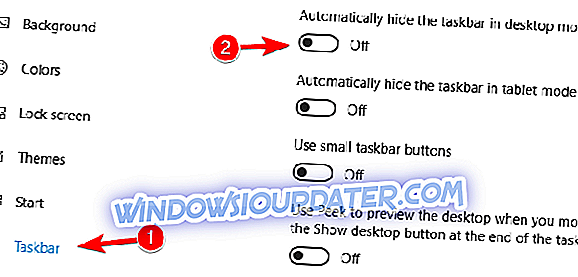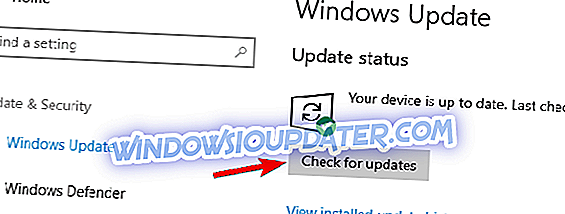Windows 10 se chystá stát nejoblíbenějším operačním systémem Windows, ale navzdory jeho popularitě někteří uživatelé hlásí chyby. Jednou z těchto chyb je okno DDE Server: explorer.exe Aplikace Chyba při chybě vypnutí a dnes se pokusíme opravit.
Okno DDE Server: explorer.exe Chyba aplikace je způsobena při pokusu o vypnutí počítače. Uživatelé hlásí, že po stisknutí tlačítka Vypnout tuto chybu zabrání procesu vypnutí. Stejně jako u mnoha chyb, než se pokusíte některý z řešení zkontrolovat nejnovější aktualizace systému Windows 10. Uživatelé hlásí, že aktualizace na nejnovější sestavení systému Windows 10 opraví okno DDE Server: explorer.exe Chyba aplikace, takže se ujistěte, že vaše Windows 10 aktualizovat.
Jak opravit okno DDE Server: explorer.exe Chyba aplikace v systému Windows 10
Zpráva DDE Server Window může zabránit vypnutí počítače, ale uživatelé také oznámili následující problémy:
- DDE Server okno explorer.exe paměť nemohla být napsána - Podle uživatelů se někdy může zobrazit chybová zpráva, že paměť nemohla být zapsána. To může být nepříjemná chyba, ale měli byste být schopni ji opravit jedním z našich řešení.
- Okno DDE serveru brání restartu - Kromě vypnutí může tento problém také zabránit restartování počítače. Pokud se setkáte s tímto problémem, příčinou je pravděpodobně aplikace třetí strany.
- Systémové varování DDE Server Windowexplorer.exe - Někdy můžete při pokusu o vypnutí počítače získat varování systému. Tento problém však můžete vyřešit změnou konfigurace antivirového programu.
- Windows 10 se nevypne - Jedná se o poněkud častý problém a my jsme se zabývali podobným problémem na našem článku, který nebude vypínat počítač, takže se určitě podívejte na další řešení.
Řešení 1 - Nezapínejte počítač z nabídky Start
Podle uživatelů se tento problém zobrazí po stisknutí tlačítka Napájení v nabídce Start, ale je zde jednoduché řešení. Počítač můžete vypnout pomocí nabídky Win + X. Postupujte takto:
- Klikněte pravým tlačítkem myši na tlačítko Start nebo stiskněte klávesu Windows + X a otevřete nabídku Win + X.
- Nyní zvolte Vypnout nebo odhlásit> Vypnout z nabídky.
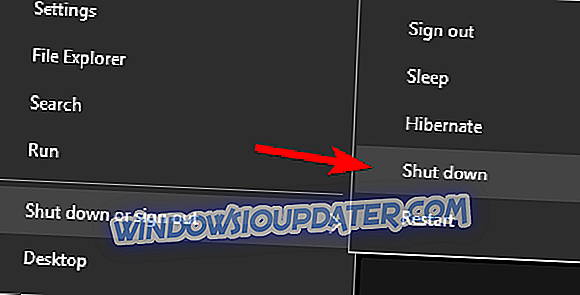
Dalším způsobem, jak donutit počítač k vypnutí, je použití příkazu shutdown. Chcete-li to provést, proveďte následující:
- Stisknutím klávesy Windows + R otevřete dialogové okno běhu.
- Do vstupního pole zadejte shutdown / s a stiskněte Enter nebo klepněte na OK .
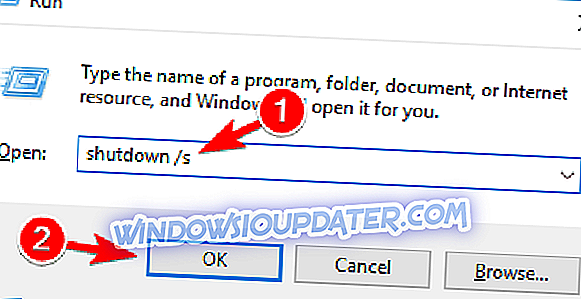
Případně můžete stisknout tlačítko Power (Napájení) na skříni počítače, abyste jej mohli vypnout. Pokud to nepomůže, musíte po stisknutí tlačítka Napájení zkontrolovat možnosti napájení a nakonfigurovat počítač.
To je jen řešení, ale pomocí ní byste měli být schopni vypnout počítač bez chyb.
Řešení 2 - Zkontrolujte antivirový program
Antivirový software je klíčovou součástí každého PC, ale někdy může váš antivirový program zasahovat do vašeho operačního systému a způsobit chybu DDE Server Window. Pokud máte tento problém, můžete zkusit vypnout antivirový program a zkontrolovat, zda to pomáhá.
Pokud problém přetrvává, budete muset antivirový program odinstalovat. Chcete-li zcela odinstalovat antivirový program, je vždy dobré použít vyhrazený odinstalační program. Mnohé antivirové společnosti nabízejí odinstalační programy pro svůj software, takže si určitě stáhněte a použijte jeden pro svůj antivirus. Odinstalační program je užitečný, protože odstraní všechny soubory a položky registru a zajistí, že váš antivirový program nijak neovlivní váš systém.
Jakmile antivirový program odinstalujete, zkontrolujte, zda se problém stále zobrazuje. Pokud ano, můžete přejít na jiné antivirové řešení. Existuje mnoho skvělých antivirových nástrojů, a pokud hledáte nový antivirus, důrazně doporučujeme vyzkoušet Bitdefender nebo Bullguard .
Řešení 3 - Odpojte druhý monitor
Pokud používáte více monitorů nebo notebook spolu s jiným monitorem, doporučujeme vypnout druhý monitor před vypnutím počítače. Někteří uživatelé říkají, že to funguje, ale to také není trvalé řešení, je to jen řešení.
Řešení 4 - Vytvořte nový uživatelský účet
Okno DDE Server: explorer.exe Chyba aplikace může souviset s vaším uživatelským účtem a za účelem jeho opravy můžete vytvořit nový účet. Postupujte takto:
- Otevřete aplikaci Nastavení .
- Po otevření aplikace Nastavení přejděte do části Účty .

- V nabídce vlevo vyberte možnost Rodina a další osoby . V pravém podokně vyberte možnost Přidat jiného uživatele do tohoto počítače .
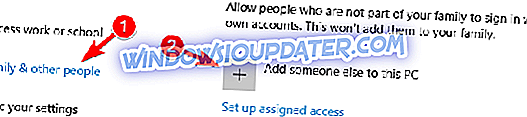
- Klikněte na možnost Nemám přihlašovací údaje této osoby .
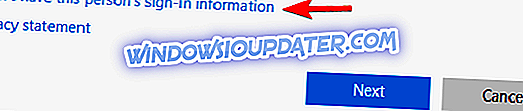
- Na další obrazovce vyberte možnost Přidat uživatele bez účtu Microsoft .
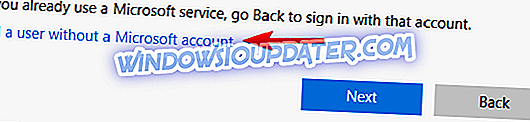
- Zadejte informace o účtu, jako je uživatelské jméno a heslo, a pokračujte klepnutím na tlačítko Další .
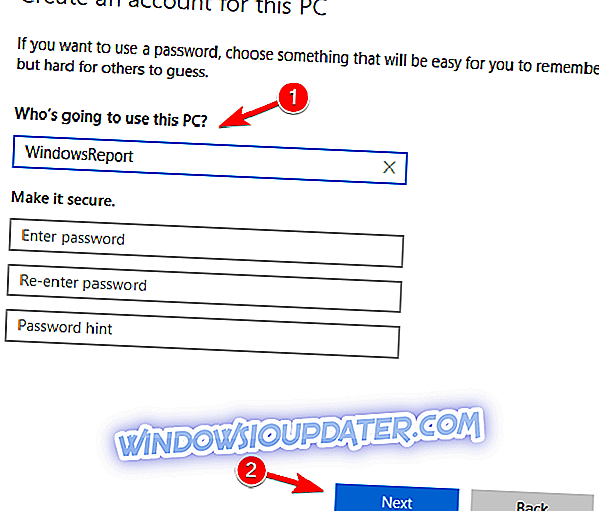
Po vytvoření nového účtu přepněte na něj a zjistěte, zda je problém vyřešen. Pokud je problém vyřešen, budete možná muset své osobní soubory přesunout do nového účtu a od nynějška použít jako hlavní účet.
Řešení 5 - Odinstalujte Adobe Acrobat DC
Podle uživatelů se někdy mohou vyskytnout problémy s oknem serveru DDE při pokusu o vypnutí počítače kvůli aplikacím třetích stran. Různé aplikace mohou interferovat se systémem Windows 10 a způsobit tyto a další chyby.
Podle uživatelů, jedna aplikace, která může způsobit tento problém je Adobe Acrobat DC . Chcete-li problém odstranit, je třeba z počítače odebrat aplikaci Adobe Acrobat DC. Jakmile aplikaci odstraníte, problém by měl být vyřešen úplně.
Nezapomeňte, že někdy budete muset odstranit všechny soubory přidružené k aplikaci Adobe Acrobat DC, abyste tento problém vyřešili. Můžete to udělat ručně, ale rychlejší způsob, jak to udělat, je použít aplikaci pro odinstalaci.
Odinstalační program odstraní všechny soubory související s problematickou aplikací a zcela odstraní aplikaci z počítače. Pokud chcete zcela odstranit Adobe Acrobat DC a zabránit této chybě v zobrazení, můžete zkusit IOBit Uninstaller (zdarma) nebo Revo Uninstaller .
Řešení 6 - Nainstalujte nejnovější ovladače
Pokud máte problémy s vypnutím s oknem serveru DDE, problém může souviset s ovladači. Několik uživatelů uvedlo, že jejich ovladače AMD byly problém, ale po stažení a instalaci nejnovějších ovladačů byl problém vyřešen. V některých případech vám může pomoci instalace nejnovějších ovladačů Beta.
Chcete-li zjistit, jak aktualizovat ovladač grafické karty, doporučujeme vám zkontrolovat průvodce aktualizací ovladače grafické karty. Chcete-li si být jisti, že se problém znovu neobjeví, je vhodné aktualizovat všechny ostatní ovladače také v počítači.
Protože ruční aktualizace ovladačů může být dlouhý a zdlouhavý proces, můžete použít nástroj, který automaticky aktualizuje všechny ovladače pro vás. Stáhněte si nástroj TweakBit Driver Updater Tool (schválený společností Microsoft a Norton), který to provede automaticky. Tento nástroj vám pomůže zabránit trvalému poškození počítače stažením a instalací nesprávných verzí ovladače.
Zřeknutí se odpovědnosti: některé funkce tohoto nástroje nejsou volné.
Řešení 7 - Zakažte možnost hlavního panelu
Mnoho uživatelů chce skrýt svůj hlavní panel při práci, ale někdy automaticky skrývá hlavní panel může způsobit DDE Server okno zpráva, aby se zabránilo vypnutí. Chcete-li tento problém vyřešit, uživatelé doporučují zakázat možnost automatického vypnutí pro hlavní panel. K tomu stačí provést následující:
- Otevřete aplikaci Nastavení . Můžete to udělat rychle pomocí klávesové zkratky Windows Key + I.
- Po otevření aplikace Nastavení přejděte do části Přizpůsobení .

- Z nabídky vlevo vyberte Hlavní panel a ujistěte se, že možnost Automaticky skrýt hlavní panel v režimu režimu plochy je zakázána.
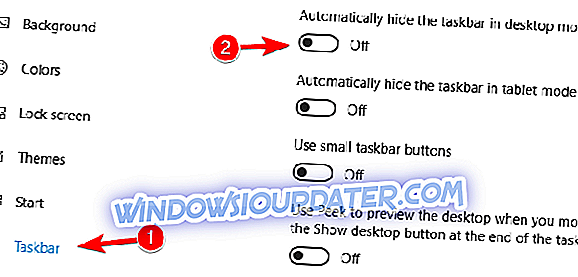
Poté, co to uděláte, tato chybová zpráva se již neobjeví a měli byste být schopni vypnout počítač bez jakýchkoliv problémů. Mnoho uživatelů uvedlo, že toto řešení pro ně fungovalo, takže pokud máte tento problém, doporučujeme vám to vyzkoušet.
Řešení 8 - Udržujte systém Windows aktuální
Pokud máte problémy s vypnutím a oknem serveru DDE, můžete problém vyřešit jednoduše aktualizací systému Windows. Ve výchozím nastavení systém Windows 10 nainstaluje aktualizace automaticky, ale někdy může chybět důležitá aktualizace.
Namísto toho, aby systém Windows čekal, až zkontroluje aktualizace sám, můžete ručně vyhledat aktualizace. Postupujte takto:
- Otevřete aplikaci Nastavení a přejděte do části Aktualizace a zabezpečení .

- Klepněte na tlačítko Zkontrolovat aktualizace .
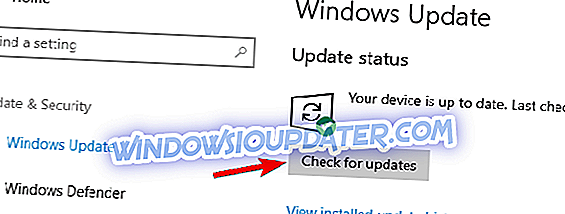
Systém Windows nyní zkontroluje dostupné aktualizace. Pokud jsou k dispozici nějaké aktualizace, systém Windows je automaticky stáhne na pozadí. Jakmile budou aktualizace staženy, systém Windows je nainstaluje ihned po restartování počítače.
Společnost Microsoft si je vědoma tohoto problému, takže je pravděpodobné, že problém můžete vyřešit pomocí služby Windows Update. Pokud systém Windows 10 není aktuální, aktualizujte jej a zkontrolujte, zda tento problém nevyřeší.
To je o tom, doufáme, že alespoň jedno z těchto řešení vám pomohlo vypnout počítač normálně. Máte-li jakékoli připomínky nebo dotazy, stačí se dostat k níže uvedeným komentářům.